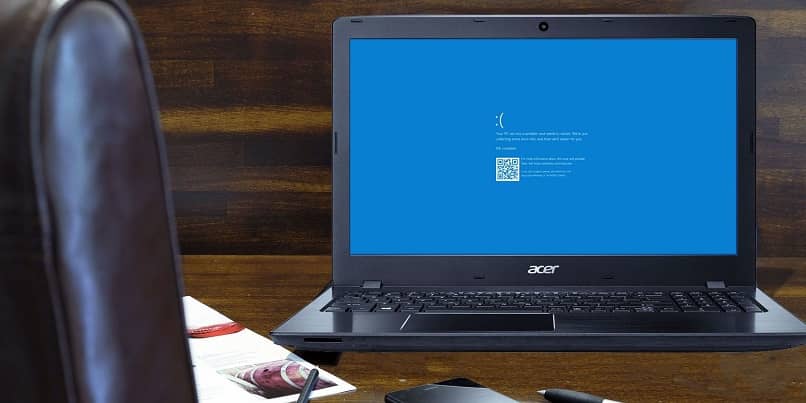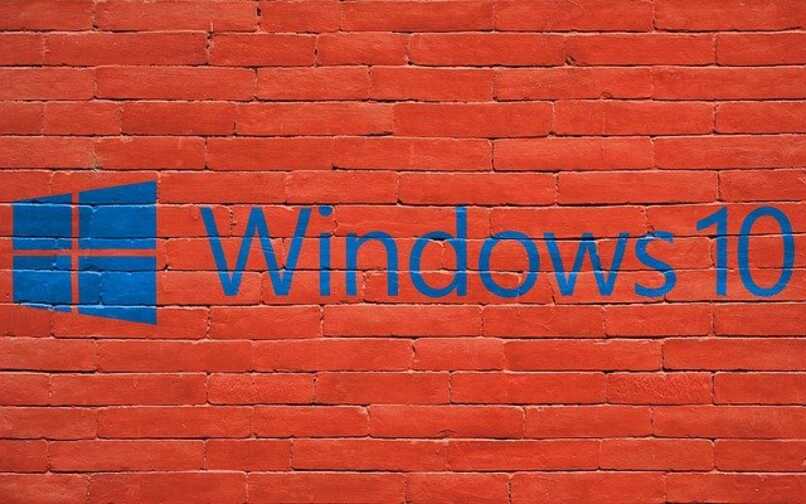كيفية إصلاح رمز الخطأ 0x00005 عند تثبيت Windows بسهولة

يعد Windows 10 نظام التشغيل الأكثر استخدامًا في العالم، وهو برنامج متطور لأجهزة الكمبيوتر والأجهزة اللوحية والأجهزة الذكية. ولكن من الصحيح أيضًا أنه قد تكون هناك أخطاء أو أعطال في نظامك ، لكن حيث لا يوجد شيء معصوم من الخطأ في الحوسبة اليوم. ولهذا السبب سنتحدث هنا عن كيفية حل الخطأ 0x00000005 في Windows عندما سيتم تحديثه، ولكن أولاً سنخبرك بما يتكون هذا الفشل.
ما هو هذا الفشل في ويندوز؟
يعد الخطأ 0X0000005 أحد فشل التعليمات البرمجية الشائعة في نظام التشغيل Windows 7 و 8 و 10. فيما يلي نعرض لك المواقف الثلاثة التي يحدث فيها هذا الخطأ في Windows، لذلك ستعرف متى تحدده بشكل صحيح.
- عند تثبيت Windows، تظهر هذه الرسالة: “واجه تثبيت Windows خطأ غير متوقع. لكن يرجى التحقق مما إذا كان لديك حق الوصول إلى مصادر التثبيت ثم أعد تشغيل التنزيل. رمز الخطأ: 0xC0000005.”
- عند فتح البرامج تظهر هذه الرسالة: “تعذر بدء تشغيل التطبيق بشكل صحيح. انقر فوق “موافق” لإغلاق التطبيق.
- انتهاك الوصول إلى التطبيق تظهر هذه الرسالة “0x0000005: انتهاك الوصول أثناء قراءة الموقع.”
ما هي أسباب الخطأ 0x0000005 في نظام التشغيل Windows؟
- عطل في الأجهزة، بسبب التكوين المثبت بشكل غير صحيح.
- فشل برنامج “التنفيذ”.
- أحد مكونات نظام التشغيل معيب.
- إدخالات التسجيل غير صالحة.
- ملفات المكتبة الديناميكية للنظام غير مكتملة.
- لديك فيروس أو برامج ضارة على جهاز الكمبيوتر الخاص بك .
كما قرأت بالفعل، هذه هي الأخطاء التي تظهر عند ظهور الخطأ 0x0000005، ولحلها نعرض لك ما عليك فعله أدناه.
حلول الخطأ 0x0000005 في نظام التشغيل Windows
وفيما يلي نعرض لك الحلول الموثوقة لجهاز الكمبيوتر الخاص بك الذي يعمل بنظام التشغيل Windows، اتبع هذه الخطوات بعناية شديدة.
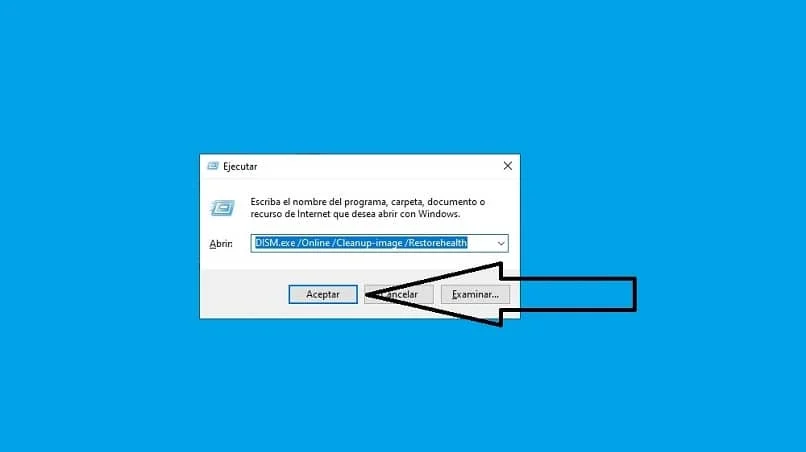
- تعطيل منع DEP للبرنامج.
قام Windows بدمج وظيفة حماية الذاكرة مع “Data Execution Prevention” ، مما يؤدي إلى تنشيط الخطأ، وهنا نخبرك بكيفية تعطيلها.
- اضغط على مفتاح Windows + R، وسينقلك هذا إلى نافذة تسمى “Run”.
- اكتب في مربع النص “sysdm.cpl” ثم اضغط على “موافق” لإدخال مكونات النظام.
- ابحث عن علامة التبويب “الخيارات المتقدمة” وخيار “الأداء” وافتحهما.
- ثم انقر فوق “الإعدادات” وافتح علامة التبويب “منع تنفيذ البيانات”.
- حدد الآن “تشغيل DEP لكافة البرامج والخدمات باستثناء تلك التي تحددها”.
- احفظ التغييرات التي تم إجراؤها واضغط على “موافق”.
-
تعطيل آلية Applnit DLL.
وبحصولك على إذن المسؤول ، يمكنك تعطيل استخدام DLL، لكن حيث يتيح ذلك تحميل برامج وتطبيقات النظام بشكل أسرع. ومع ذلك، قد يتسبب هذا أو يتسبب في انتهاك الوصول ويتسبب في فشل التحديث.
- اضغط في نفس الوقت على مفتاح Windows + R وسينقلك هذا إلى نافذة “Run”.
- اكتب في مربع النص “regedit” ثم اضغط على “موافق” لفتح “محرر التسجيل”، وابحث عن HKEY_LOCAL_MACHINE_SOFTWARE_Microsoft/Windows/CurretVersion/Windows.
- ستجد هناك إدخال “LoadApplnit”، انقر نقرًا مزدوجًا لتغيير القيمة المخصصة إلى “0”.
- اضغط على “موافق” لحفظ التغييرات التي تم إجراؤها.
ملاحظة هامة: عند تنفيذ هذا التغيير، نوصي بعمل نسخة احتياطية لحالة التسجيل الحالية. وبما أن التعديل بشكل غير صحيح قد يؤثر على النظام بأكمله، فإننا نشرح بإيجاز كيفية القيام بذلك.
- انتقل إلى محرر الملفات وانقر على “ملف” واضغط على خيار “تصدير”.
- أعط النسخة الاحتياطية التي قمت بإنشائها اسمًا صحيحًا واحفظها في مكتبة المستندات.
-
قم بإجراء فحص للبرامج الضارة.

العديد من الأخطاء الشائعة في نظام التشغيل Windows ترجع إلى البرامج الضارة، لكن حيث إنها تمنع استخدام تطبيقات معينة على الكمبيوتر . بالإضافة إلى ذلك، لكن يمكن أن تساعدك حماية Windows Defender على اكتشاف الفيروسات وأحصنة طروادة والروبوتات من بين الملفات الضارة الأخرى في البرنامج.
للقيام بذلك، قم بإجراء تحليل البرامج الضارة مع الدفاع الذي يوفره نظام التشغيل الذي يأتي مع Windows 10. ومن ناحية أخرى، يمكنك استخدام أو تثبيت برنامج مكافحة فيروسات على جهاز الكمبيوتر الخاص بك بخلاف ذلك الذي يأتي مع Windows، ولكن تأكد من أنه جيدة وآمنة بحيث لا تسبب تلوثًا أكثر خطورة.
نأمل أن تساعدك هذه المقالة على إصلاح الخطأ 0x0000005 بالكامل في تحديث Windows 10 بنجاح.